标签:密码 流量 电脑 校验 博客 har 打开 log class
我准备从交换机中监控某台设备的流量,所以要配置交换机的某个口作为镜像口,用来下载另外一个指定端口的流量。
第一步:华为5700交换机
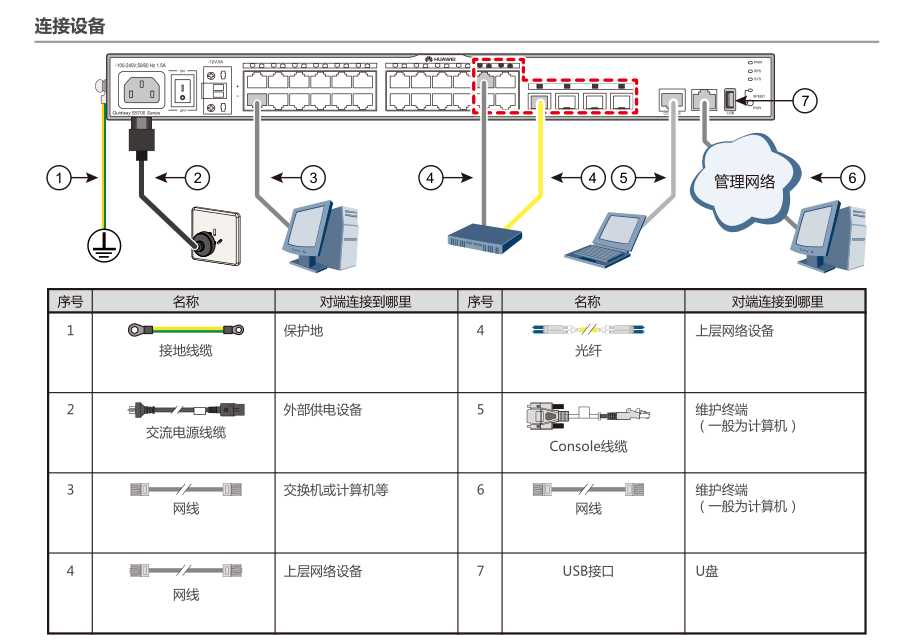
简而言之网口部分除了最后四个都是用来连接下级网络设备的,最后四个端口和右边的四个光纤口都是用来连接上层网络设备的,但是不能共用,没有尝试过同时连接会怎么样。我这里用console口控制华为交换机,需要一个console线缆。
第二步:Console口登录设备
Login authentication Username:admin Password: Warning: The default password poses security risks. The password needs to be changed. Change now? [Y/N]: y Please enter old password: Please enter new password: Please confirm new password: The password has been changed successfully <HUAWEI>
第三步:交换机的操作

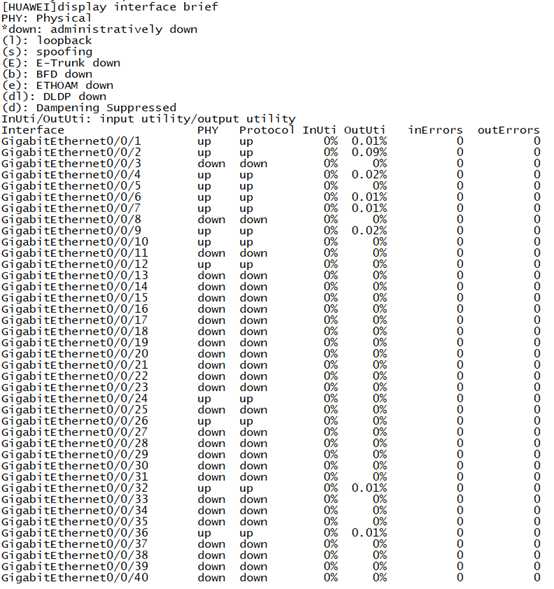




此时再从console线连接的电脑上打开wireshark捕获流量,就可以捕捉到指定端口的流量了。
其实这已经是两年前做的东西了,自己当时没记下来,现在凭着回忆再写出来的,最后几幅图还是借的学弟的,谢谢学弟,哈哈哈!
以后一定要养成写博客的好习惯
标签:密码 流量 电脑 校验 博客 har 打开 log class
原文地址:https://www.cnblogs.com/masonmei/p/11615621.html